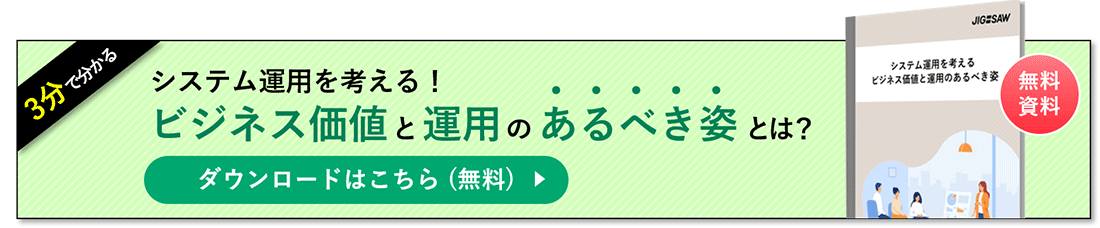Docker for Windowsをインストール
2019.03.13
Dokcerを使うことはあえて避けてましたが、どうしても使わなければいけない状況になってしまい、只今猛勉強中のKです。普段はDocker for Macを利用していますが、仕事はWindows派の自分にとってMac自体が少々扱いずらいのです。
なので今回の記事の内容としてはWindowsに環境を準備することを目的としています。Dockerとは何ぞや?という部分には触れません。Dockerについて詳しく知りたい方は先人達が詳しく解説しているサイトがありますのでGoogle it!してみてください。
はじめに
私はインフラエンジニアなのでDokcerを使うことはあえて避けてましたが、どうしても使わなければいけない状況になってしまい、流行に乗り遅れて只今猛勉強しています。
普段はDocker for Macを使っていますが、やはり業務ではWindowsが使いやすいのでWindowsで環境を作ろうと思いました。
なので今回の記事の内容としてはとしてはWindowsに環境を準備することを目的としています。
Dockerとは何ぞや?という部分には触れません。
Dockerについて詳しく知りたい方は先人達が詳しく解説しているサイトが多々ありますのでGoogle it!してみてください。
基本情報
PCのスペックは以下のとおり
・Windows10 Pro 64bit
・Intel Core i5-8350U 1.70Ghz/1.90GHz
・Memory 16GB
> 各種クラウド・オンプレの「導入支援・監視運用」なら JIG-SAW OPS
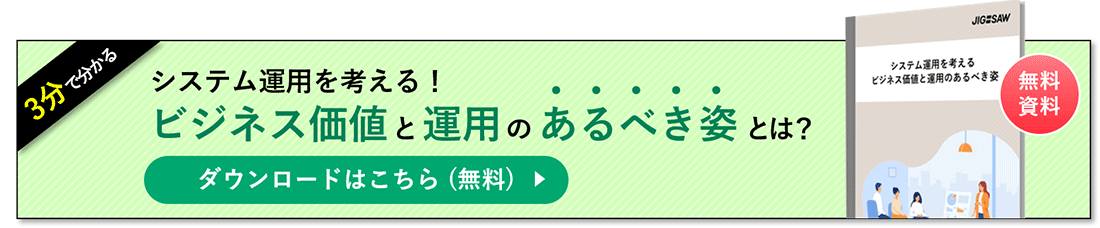
Hyper-Vの有効化
Docker for WindowsはHyper-Vを利用します。無効となっている場合は有効にします。
コントロールパネルの[プログラム]-[Windowsの機能の有効化または無効化]から「Hyper-V」にチェックを付けます。
※有効化するにはOSの再起動が必要です。
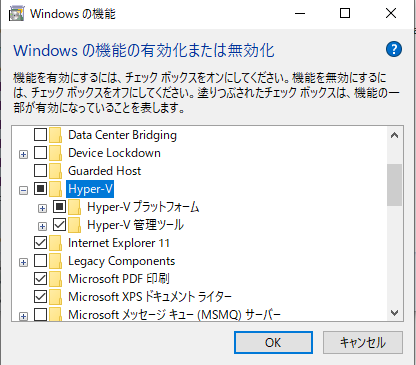
> 各種クラウド・オンプレの「導入支援・監視運用」なら JIG-SAW OPS
Docker for Windowsのインストール
インストールは以下のサイトから.exeをダウンロードして実行するだけです。
https://docs.docker.com/docker-for-windows/install/
攻める気はないので安定板のStable channelを選びます。
さっそくexeを実行してみます。
とりあえず「Add shortcut to desktop」にチェックを付けて「OK」をクリックします。
もう一つの項目はインストール後でも変更できるとのことです。
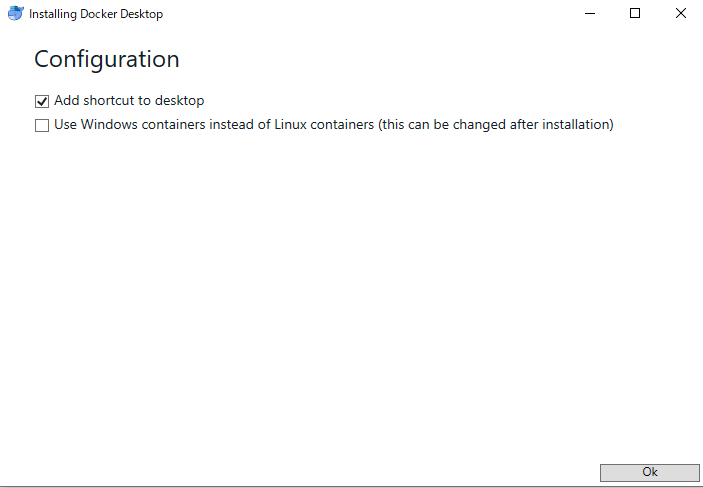
インストールが成功したようなので、指示どおりログアウトして、再度ログインしてみます。
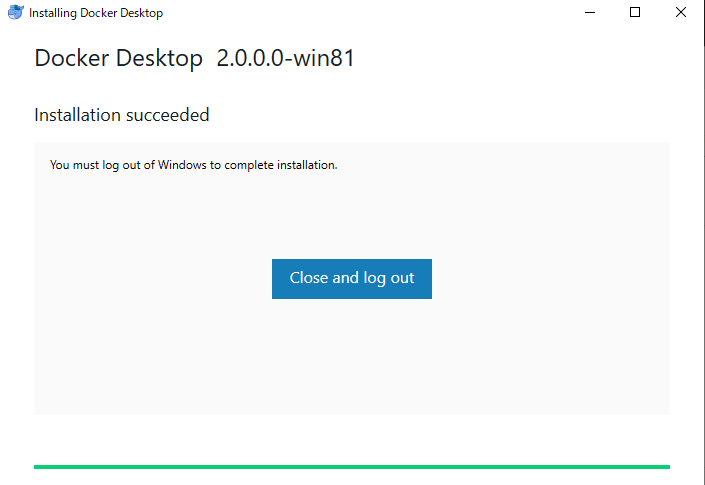
ログイン後に↓のメッセージが出てきました。再起動が必要のようです。
「OK」をクリックするとOSの再起動が実行されます。
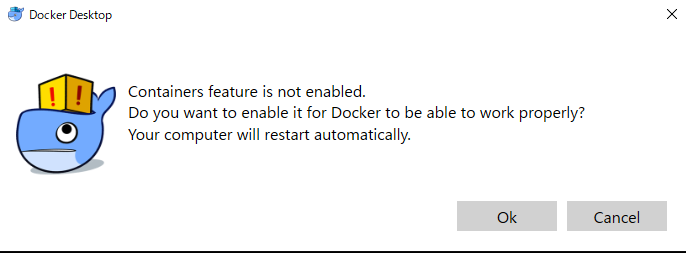
再起動後、Dockerが起動してるかタスクバーのアイコンを見てみると・・・・・
アイコンが真っ赤になってお怒りになっているご様子。
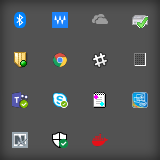
画像は取り忘れましたが、、、下記のエラーが出てました。
「Unable to create: ユーザー設定変数 “ErrorActionPreference”・・・・」
解決策を色々探していたら下記のサイトにたどり着きました。
Windows 10 October 2018 Update が影響しているようです。
1.[Windows セキュリティ]を開きます。(Cortanaさんに聞けば直ぐに出てきます。)
2.[アプリとブラウザーコントロール]をクリック
3.[Exploit protectionの設定]をクリック
4.[プログラム設定]タブをクリック
5.[+]-[正確なファイルパスを選択してください]をクリック
6.「C:\WINDOWS\System32\vmcompute.exe」を指定
7.[制御フローガード(CFG)]の[上書きのチェック]を外して適用をクリック
Dockerをリスタートしてみると今度は白くなって、アクションセンターに「Docker Desktop is running」と通知がきました。
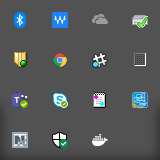
では、PowerShellを起動し、Dockerのバージョンを確認してみます。

次はコンテナを作ってみます。
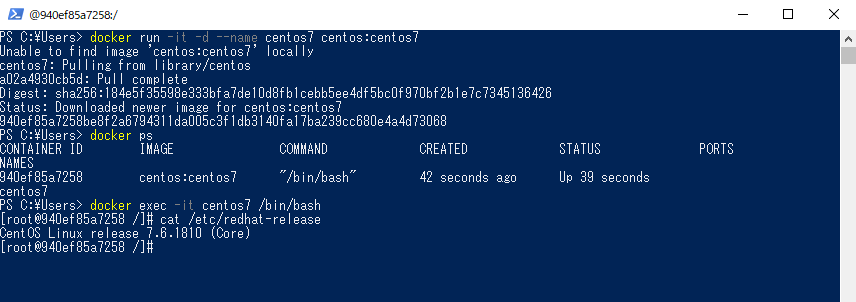
サクッとCentOS7のコンテナが出来上がりました!
> 各種クラウド・オンプレの「導入支援・監視運用」なら JIG-SAW OPS
まとめ
一部ハマった部分もありましたが、簡単にコンテナを立ち上げるところまでは出来ました。
これから色々設定を変更してみて、自分の使いやすい環境に出来たらなと思います。
ここまでが第一歩だと思うので、是非皆さんもtryしてみてください!!
なお、最後に1つ、宣伝をさせてください!当社では、現在ご利用中のAWS、Google Cloud、Azure の利用料が、今なら最大8%OFFになる請求代行サービス(リセールサービス)や各種クラウド・オンプレミスの監視や運用を行う代行サービスをご提供しています。
何かお困りのことがございましたら、ぜひお気軽にご相談ください!